Launch4j下载和安装教程(附安装包)
Launch4j 是一款开源的跨平台工具,专门把 Java 程序(JAR 包)包装成 Windows 原生可执行文件(.exe)。
Launch4j 并不编译源码,而是在 JAR 外加一个轻量级启动器,让最终用户像运行普通 Windows 软件一样双击图标即可启动 Java 应用;同时支持自动寻找或捆绑 JRE、设置图标、版本信息、JVM 参数等功能,被社区称为“最轻量的 Java 打包捷径”。
Launch4j 的核心特性包括:
Launch4j 的应用场景覆盖桌面程序分发、教学演示、企业内部工具、游戏启动器、Kiosk 终端等。对开发者而言,它解决了“用户电脑没装 Java”的尴尬;对用户而言,双击即可运行,无需额外下载 JDK。
需要注意的是,Launch4j 仅生成 Windows EXE,若需 Linux/macOS 安装包,应搭配 JPackage 或 IzPack;同时生成的启动器仍依赖 JRE,体积不会消失,只是可被一同打包。
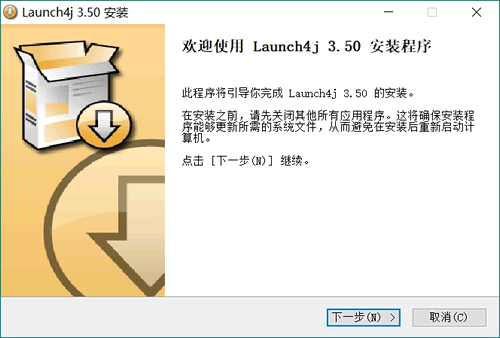
2) 点击“我接受”:
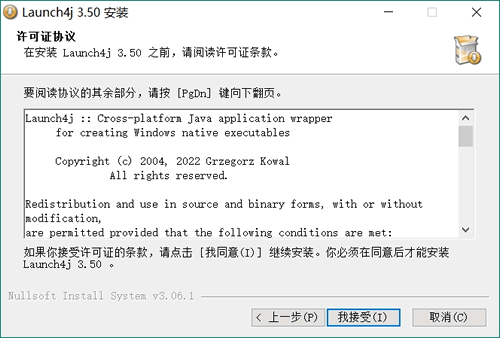
3) 自定义安装路径,建议安装到非系统盘,比如下图的 D 盘,然后点击“安装”:

4) 等待安装完成,看到下图的界面,表示安装成功:
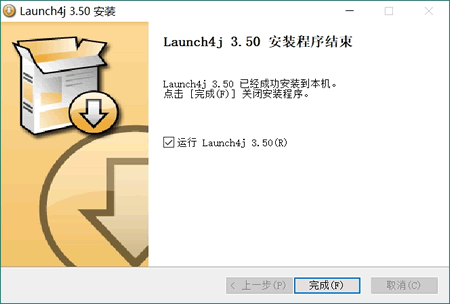
启动安装好的 Launch4j,如下图所示:
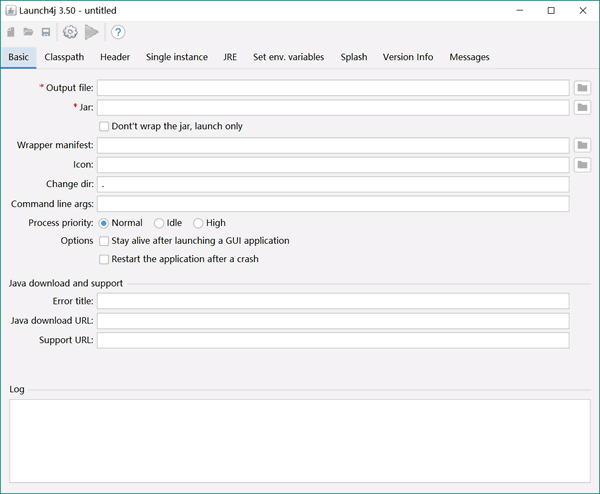
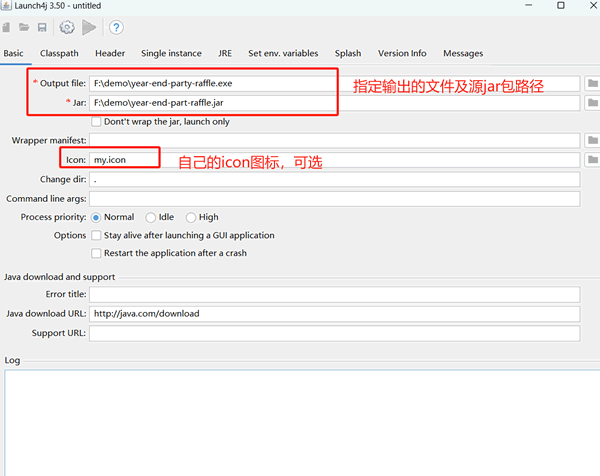
2) 进入 JRE 选项卡:
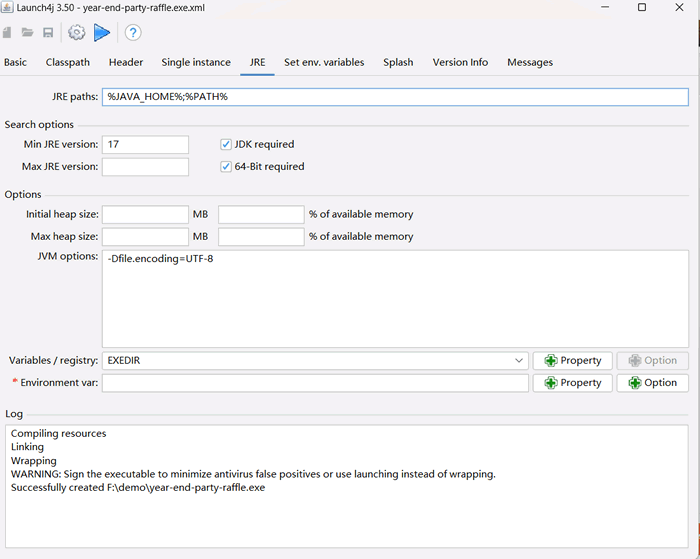
3) 调整 Header 与 Classpath:
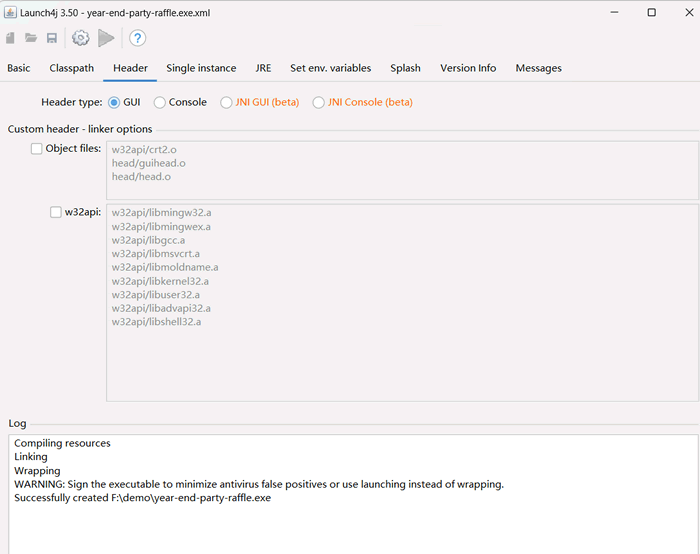
4) 根据需要设置项目的相关基本信息。
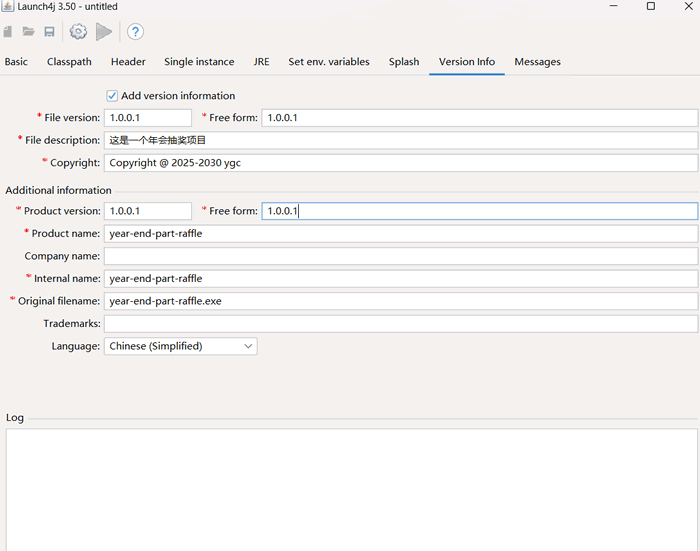
5) 生成 EXE 文件:

Launch4j 并不编译源码,而是在 JAR 外加一个轻量级启动器,让最终用户像运行普通 Windows 软件一样双击图标即可启动 Java 应用;同时支持自动寻找或捆绑 JRE、设置图标、版本信息、JVM 参数等功能,被社区称为“最轻量的 Java 打包捷径”。
Launch4j 的核心特性包括:
- 不释放临时 JAR,EXE 内直接映射,降低被拷贝风险;
- 原生启动画面、进程名、单实例、UAC 清单一应俱全;
- 支持 32/64 位、控制台/GUI 双模式;
- 可通过 XML 配置或 GUI 向导完成打包,还提供 Ant/Maven 插件,方便 CI/CD 集成。
Launch4j 的应用场景覆盖桌面程序分发、教学演示、企业内部工具、游戏启动器、Kiosk 终端等。对开发者而言,它解决了“用户电脑没装 Java”的尴尬;对用户而言,双击即可运行,无需额外下载 JDK。
需要注意的是,Launch4j 仅生成 Windows EXE,若需 Linux/macOS 安装包,应搭配 JPackage 或 IzPack;同时生成的启动器仍依赖 JRE,体积不会消失,只是可被一同打包。
下载Launch4j
这里为大家提供了 Launch4j 最新版的安装包:网盘中包含适用 Windows、Linux 和 Mac OS 三个平台的 Launch4j 安装包,大家可以对号入座。
安装Launch4j
1) 双击下载的 launch4j-3.50-win32.exe,如下图所示,点击“下一步”: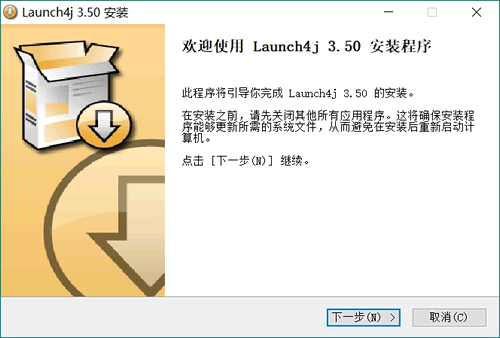
2) 点击“我接受”:
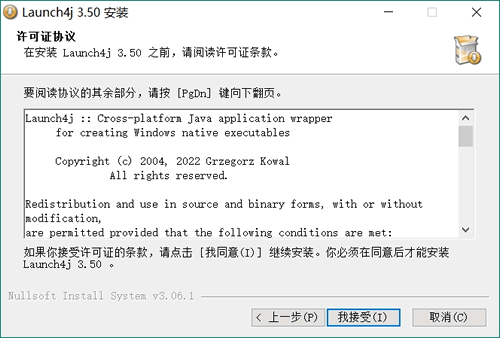
3) 自定义安装路径,建议安装到非系统盘,比如下图的 D 盘,然后点击“安装”:

4) 等待安装完成,看到下图的界面,表示安装成功:
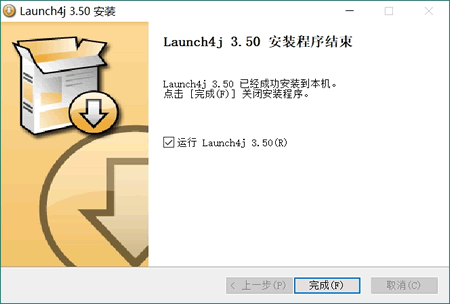
启动安装好的 Launch4j,如下图所示:
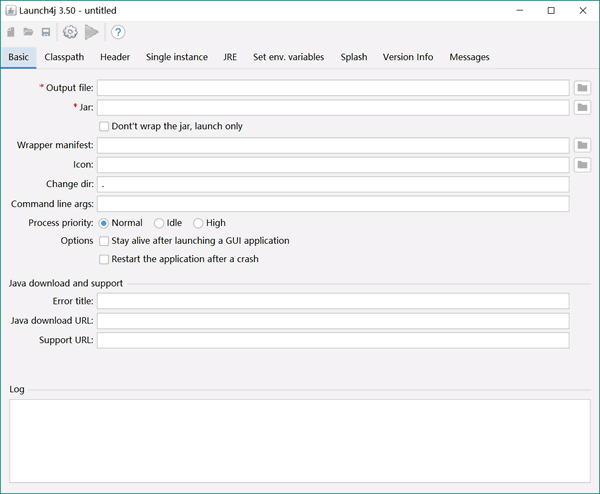
使用Launch4j打包
1) 打开 Launch4j,进入 Basic 选项卡:- Output file:设置生成的 EXE 路径(如app.exe );
- Jar:选择待打包的 JAR 文件路径;
- Icon(可选):添加 EXE 图标(需 .ico 格式)。
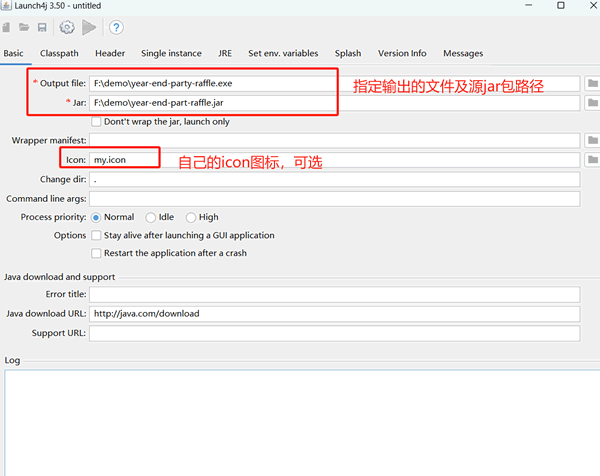
2) 进入 JRE 选项卡:
- Min JRE version:填写最低兼容的 JRE 版本;
- Bundled JRE path:指定相对路径;
- JVM Options:可以添加需要的参数,譬如-Dfile.encoding=UTF-8。
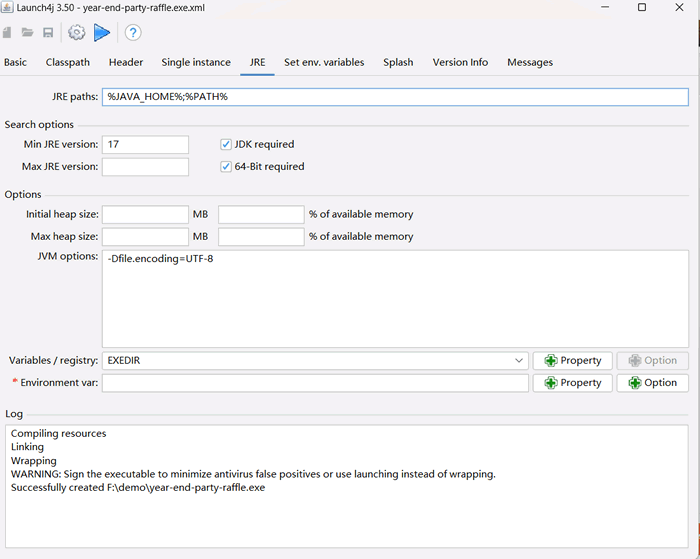
3) 调整 Header 与 Classpath:
- Header:选择 GUI 模式(窗口程序)或 Console 模式(命令行程序);
- Classpath:若依赖外部 JAR,需在此添加路径(确保路径正确性)。
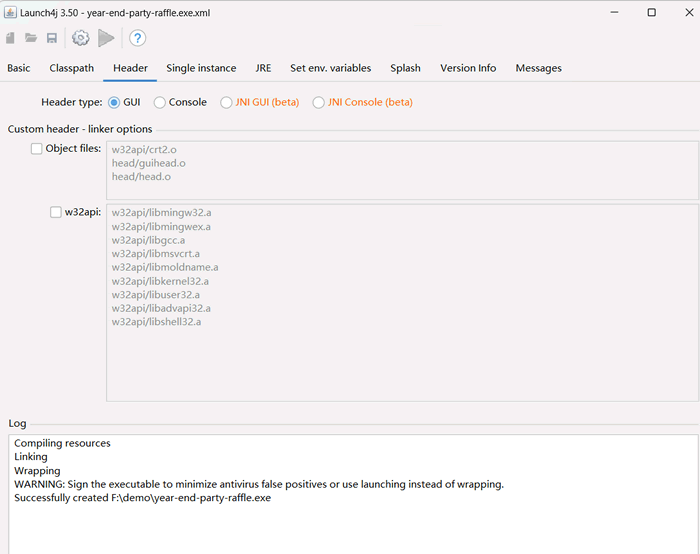
4) 根据需要设置项目的相关基本信息。
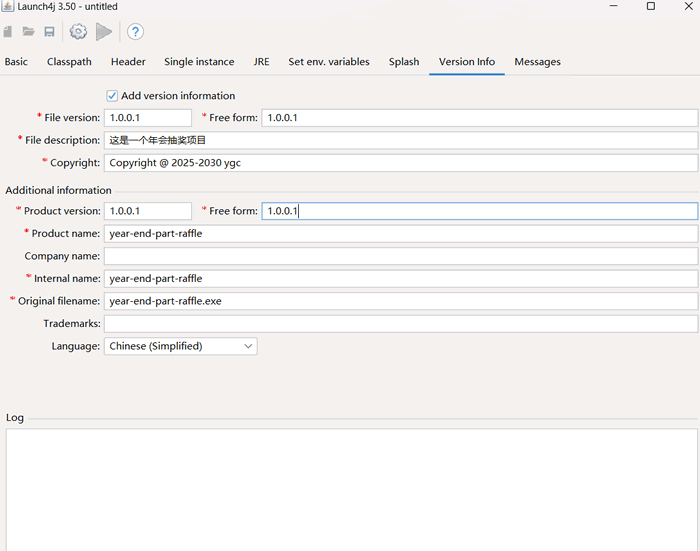
5) 生成 EXE 文件:
- 保存配置:点击菜单栏保存图标(Save Configuration),保存为 XML 文件(便于后续修改);
- 构建 EXE:点击工具栏齿轮图标(Build Wrapper),生成 EXE 文件。

 ICP备案:
ICP备案: 公安联网备案:
公安联网备案: